Qu'est-ce qu'un conseil ?
Gérez vos projets et visualisez où chacun en est dans votre processus en utilisant des Tableaux. Les Tableaux vous offrent une vue de style 'Kanban' de vos Projets, chaque colonne du Tableau représentant une livraison clé ou un point de contrôle, que nous appelons Étapes.
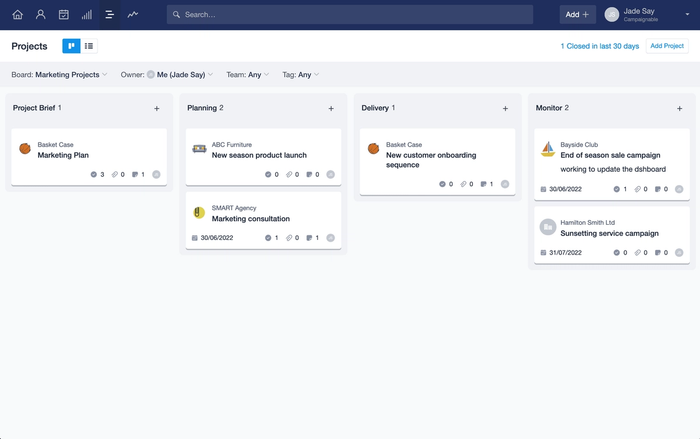
Les étapes offrent une compréhension plus détaillée de l'endroit où en est un projet dans votre processus et du travail qu'il reste à accomplir.
Les projets avancent à travers les étapes sur le tableau de gauche à droite à mesure que chaque livrable est atteint. Cela peut vous aider à identifier tout goulot d'étranglement ou là où il y a une opportunité de prendre plus de travail, contribuant à améliorer l'efficacité dans votre entreprise.
Comment ajouter un tableau
Si vous souhaitez obtenir une vue d'ensemble de l'avancement des Projets, vous devez d'abord créer un Tableau. Pour ce faire :
- Allez sur l'icône Projets en haut à gauche de Capsule puis sélectionnez le Tableau de projet
- Ici, nous avons la possibilité de utiliser notre modèle de tableau qui créera un tableau de projet et remplira les étapes pour vous.
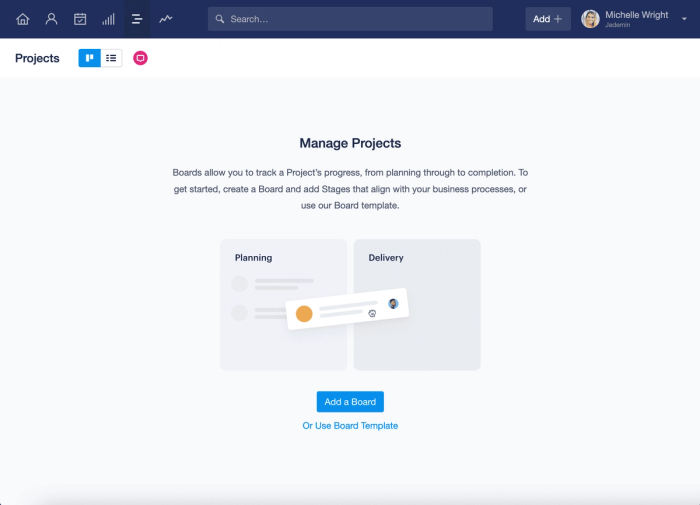
Les étapes à l'intérieur du modèle de tableau suivent le cycle de vie de la gestion de projet. Elles sont :
- Résumé du projet Définir ce qui doit être fait
- Planification Comment faire ce qui doit être fait
- Livraison Réalisez le projet
- Surveiller Maintenir le projet sur les rails
- Revue Il est temps de réviser le succès du projet
Alternativement, vous pouvez créer votre propre Tableau et Étapes personnalisés en allant dans Account SettingsProject Boards > Ajouter un tableau.
Définition des étapes d'un projet
Les étapes au sein d'un tableau reflètent les points de contrôle clés de votre processus et définissent précisément où en est une tâche. Vous pouvez personnaliser les étapes d'un tableau pour qu'elles correspondent à votre propre processus.
Lors de la création de vos propres étapes personnalisées, il est important de considérer quelles sont les étapes clés au sein de votre entreprise ou département qui doivent être achevées afin de livrer un projet avec succès.
Pour créer vos propres étapes personnalisées :
- Allez à la Account SettingsProject Boards
- Cliquez sur le nom du tableau auquel vous souhaitez ajouter une étape
- Sélectionnez l'option pour Ajouter une étape
- Ici, vous pouvez ajouter une description à l'étape qui sera visible par tous les autres utilisateurs de Capsule
Comment modifier l'ordre des étapes
Vous pouvez changer l'ordre d'apparition des Étapes dans le Tableau de Projet. Pour ce faire :
- Allez à la Account SettingsProject Boards
- Cliquez sur le nom du tableau pour lequel vous souhaitez mettre à jour l'ordre des étapes.
- Cliquez et maintenez sur le nom de l'étape pour utiliser le glisser-déposer afin de changer l'ordre des étapes.
Comment utiliser plusieurs tableaux de projets
Votre entreprise peut avoir plus d'un processus pour la livraison de projets en fonction des différents départements de l'entreprise ou des services proposés. Avoir la flexibilité de gérer plusieurs processus permet à toute votre équipe de travailler ensemble au même endroit.
- Dans une Technology Company - l'équipe de vente qui assure le suivi d'un achat d'abonnement avec des services après-vente/d'intégration aurait un processus très différent de celui de l'équipe de développement qui travaille à livrer une nouvelle fonctionnalité.
- Dans une agence de voyage - l'équipe organisant et préparant les circuits aura un processus différent à suivre par rapport à l'équipe Marketing, qui est responsable de la promotion de ces circuits.
Comment ajouter plusieurs tableaux
Un administrateur peut créer plusieurs tableaux pour gérer différents processus. Pour cela :
- Allez à la Account SettingsProject Boards
- Sélectionnez l'option pour Ajouter un tableau
- Une fois que le Conseil aura été nommé, vous serez invité à créer des Étapes pour le Conseil.
Les différents plans ont des limites de tableaux différentes :
| Plan | Nombre de tableaux de projets |
|---|---|
Gratuit | 1 |
Entrée | 1 |
Croissance | 5 |
Avancé | 50 |
Ultime | Illimité |
Comment archiver un tableau
Si un tableau de projet n'est plus nécessaire, il peut être archivé. Pour cela :
- Allez à la Account SettingsProject Boards
- À côté du nom du tableau, vous verrez l'option pour Archiver celui-ci.
- Les tableaux archivés peuvent ensuite être trouvés et restaurés depuis l'onglet ‘Archivés’.